Finalmente, el Vivo X21 UD está aquí! Uno de los primeros en adoptar los escáneres de huellas dactilares debajo de la pantalla, el Vivo X21 UD (₹ 35, 990) es sin duda revolucionario. Pero aparte del gran hardware que contiene este dispositivo, también viene con FuntouchOS de la compañía sobre Android 8.1 Oreo. Si bien el sistema operativo es fácil de usar y recuerda la experiencia de iOS, oculta muchas características bajo su manga. Bueno, si eres alguien que planea comprar el Vivo X21 UD o ya lo ha comprado, sigue leyendo, ya que te mostramos algunas de las mejores características y trucos para el Vivo X21 UD:
15 mejores consejos y trucos de Vivo X21
1. Configure el nuevo escáner de huellas dactilares debajo de la pantalla
La característica más destacada del Vivo X21 UD es el escáner de huellas dactilares debajo de la pantalla. Como tal, estoy seguro de que muchos de ustedes querrían probar esta función. Pues bien, configurar su huella digital en el Vivo X21 UD es bastante fácil.
1. En primer lugar, dirígete a Configuración -> Huella digital, rostro y contraseña -> Huella digital .
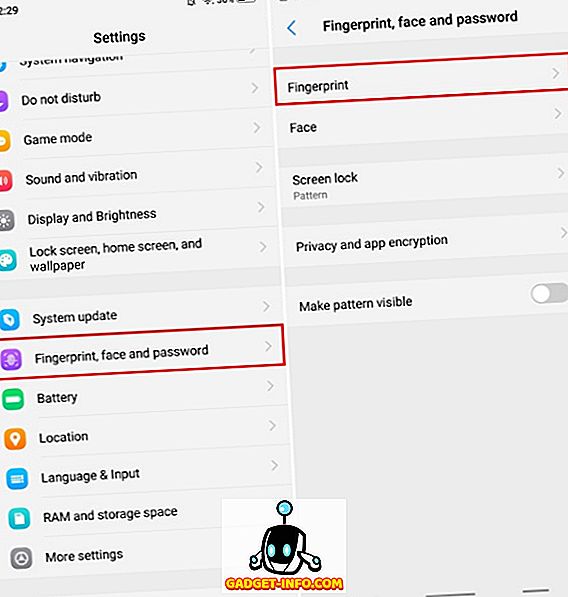
2. Ahora, toque "Agregar una huella digital" y registre sus datos biométricos colocando su dedo en la pantalla una y otra vez. Eso es.
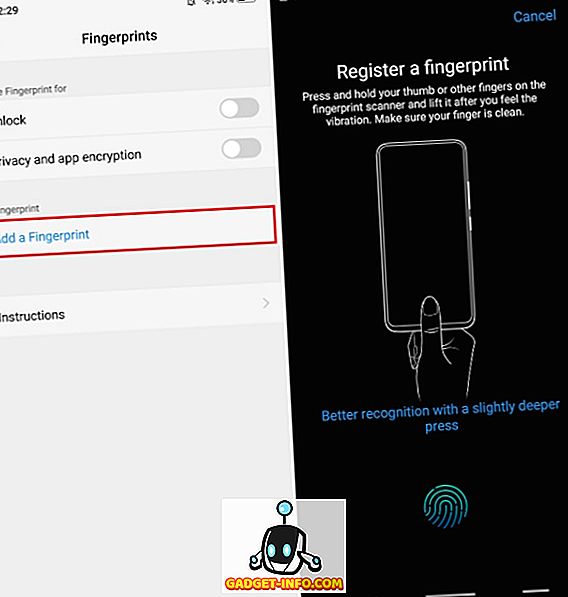
2. Configurar Desbloqueo facial
Además del Desbloqueo facial, el Vivo X21 UD viene equipado con la capacidad de desbloquear el dispositivo con tu Cara también. Y es sorprendentemente rápido. Bueno, si desea utilizar el desbloqueo facial en su dispositivo, siga los pasos a continuación:
1. Dirígete a Configuración -> Huella digital, rostro y contraseña -> Rostro.
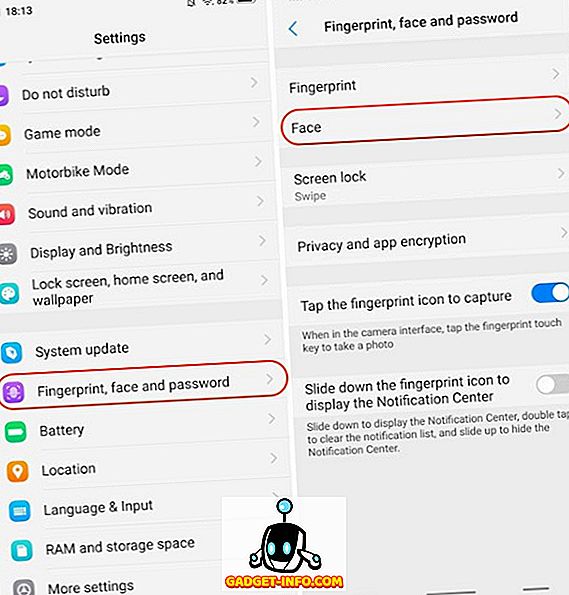
2. Ahora, toque "Agregar una cara" y registre su cara siguiendo las instrucciones en la pantalla.
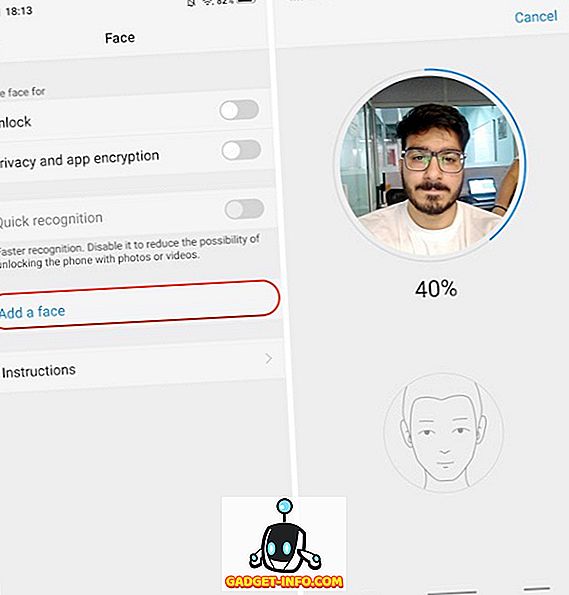
3. Usa gestos para la navegación
Además de tener un sistema operativo personalizado que se parece a iOS, el Vivo X21 UD también presenta gestos de navegación inspirados en el iPhone X. Para habilitar la navegación por gestos, simplemente vaya a Configuración -> Navegación del sistema -> Gestos de navegación y habilítelo .
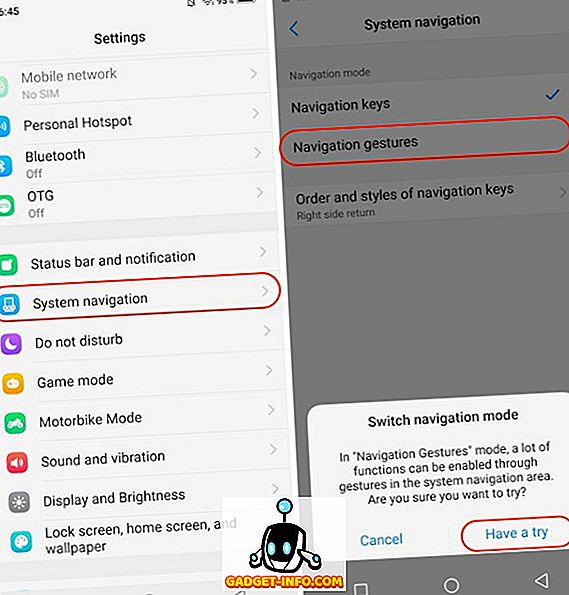
Y eso es. Verás que tres nuevas barras han reemplazado las teclas de navegación de Android. Puede deslizar en la barra izquierda para iniciar el centro de control, deslizar en la barra central para ir a casa, deslizar en la barra derecha para retroceder una página y deslizar y mantener presionada la barra central para iniciar el menú de la aplicación Recientes.
4. Cambiar la animación de desbloqueo de huellas digitales
Por lo tanto, ha logrado configurar el desbloqueo de huellas digitales en su dispositivo. Y estoy bastante seguro de que también lo has usado. En ese caso, debes haber notado la genial animación que aparece en la pantalla al desbloquear el dispositivo, ¿verdad? Adivina qué, puedes cambiar esa animación también. Simplemente diríjase a Configuración -> Huella digital, rostro y contraseña -> Huella digital -> Estilos de animación, y seleccione la animación de su preferencia.
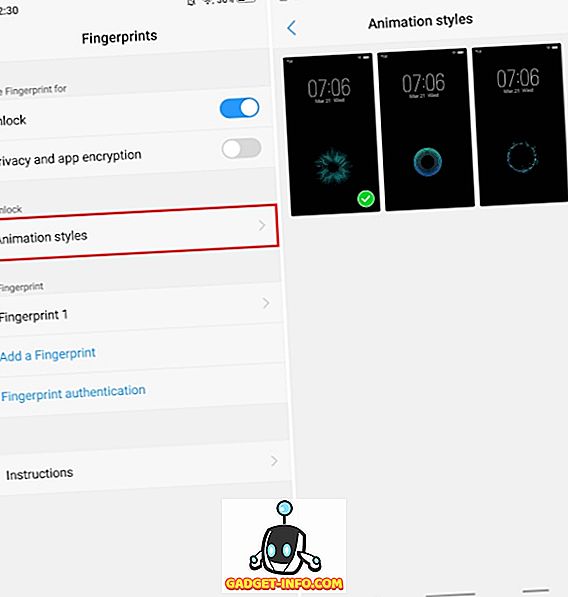
5. Configurar siempre en pantalla
La pantalla Super AMOLED en el Vivo X21 UD es increíble, y se nota. Pero otra gran cosa acerca de esta pantalla es que también viene con soporte para los modos de Pantalla siempre activa. Bueno, si te gusta eso, sigue los pasos a continuación:
1. Dirígete a Configuración -> Pantalla de bloqueo, pantalla de inicio y fondo de pantalla -> Siempre en pantalla.
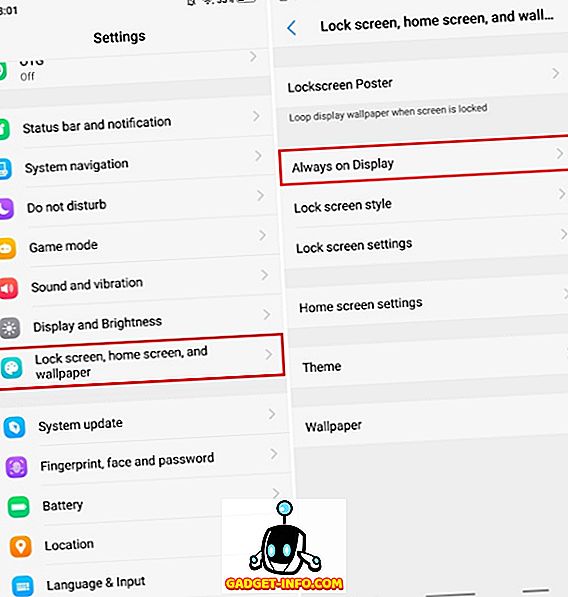
2. Ahora, active la opción siguiente "Siempre en pantalla" . Además, incluso puede personalizar el estilo del reloj tocando en "Tipo de reloj" .
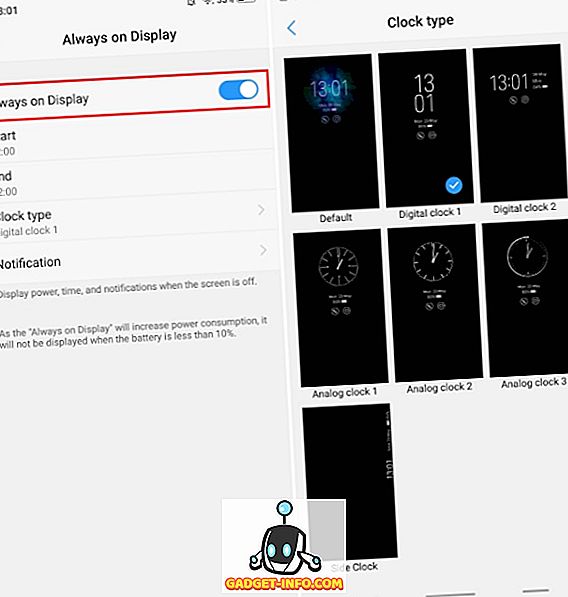
6. Grabación personalizada de llamadas
La grabación de llamadas es una característica que muchas empresas como OnePlus y Xiaomi incluyen con sus teléfonos inteligentes. La función es realmente útil y se trata de la Vivo X21 UD junto con algunos poderes adicionales. Además de la grabación de llamadas estándar, también puede especificar los contactos para los que desea grabar las llamadas . Simplemente diríjase a Configuración -> Teléfono -> Configuración de grabación y toque "Grabar llamadas personalizadas automáticamente ". Ahora, toque el botón Personalizar y elija los números para los que desea poder grabar las llamadas.
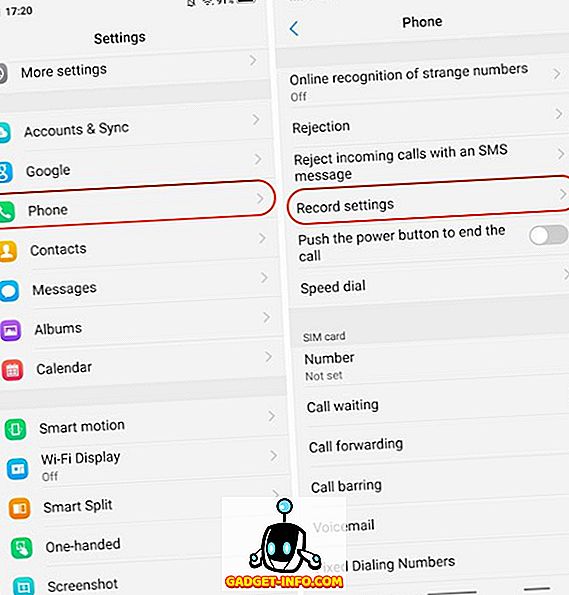
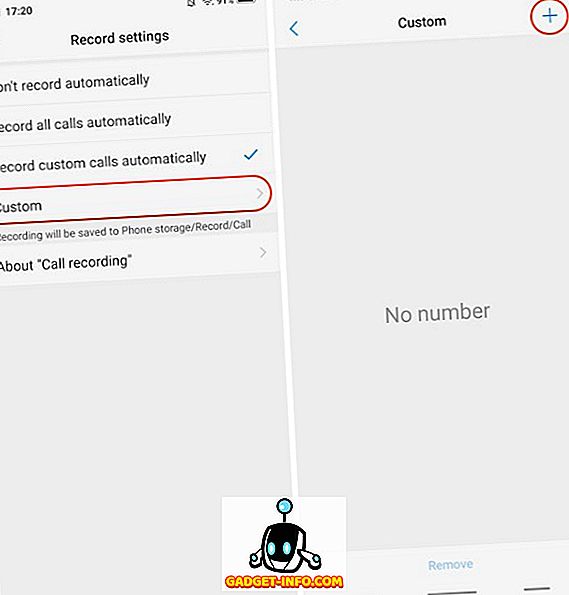
7. Identificador de número de teléfono incorporado
El Vivo X21 UD viene con un identificador de número de teléfono incorporado que funciona exactamente como Truecaller e identifica la identidad de la persona que llama. Si tiendes a recibir un montón de llamadas telefónicas de números desconocidos, esta función te resultará muy útil.
1. En primer lugar, diríjase a Configuración -> Teléfono -> Reconocimiento en línea de un número extraño.
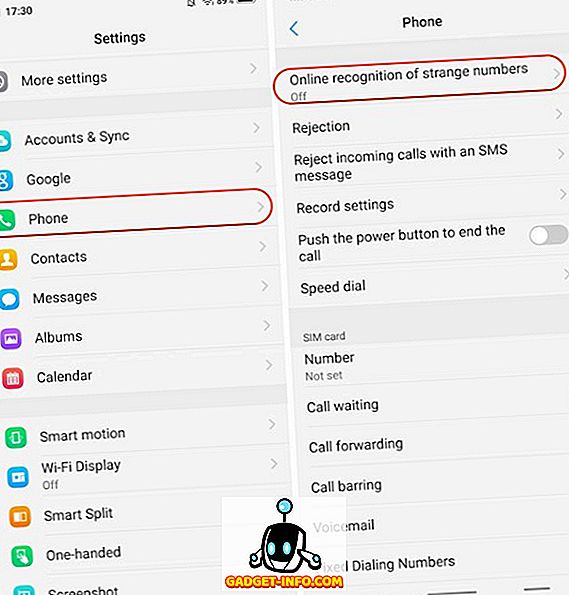
2. Ahora, active el interruptor junto a "En línea para reconocer el número desconocido" .
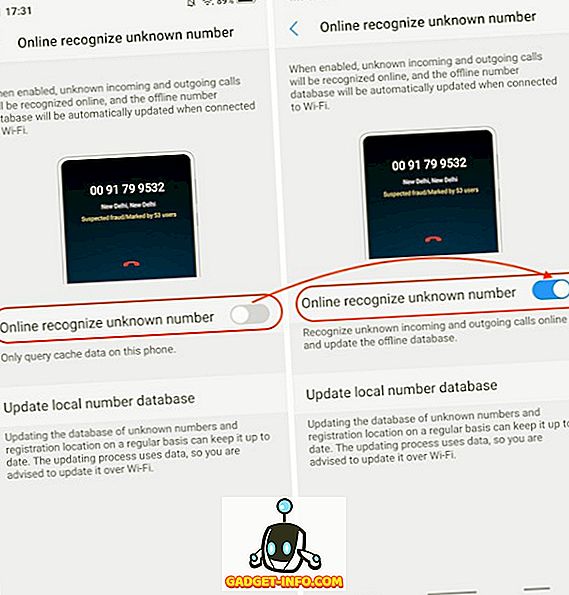
8. Fotos en vivo
Al igual que los dispositivos iPhones y Pixel, Vivo presenta su propia forma de Fotos en Vivo. Básicamente, permite a los usuarios grabar pequeños videos que pueden revelar al tocar y sostener la foto. Para usar la foto en vivo, inicie la aplicación de la cámara y toque el ícono de Foto en vivo (marcado en la imagen de abajo) .
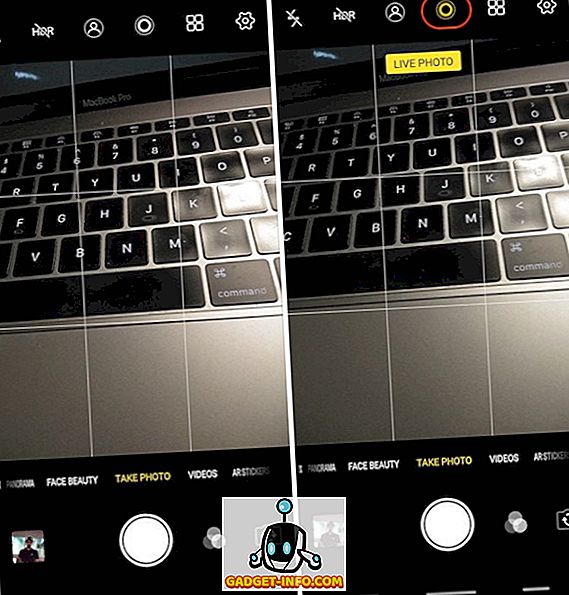
9. control de voz de su cámara
Si bien Vivo ciertamente ha copiado muchas funciones, una de las características más interesantes que tiene este dispositivo es la incorporación de comandos de voz en la aplicación de la cámara. Así es, puede usar su voz para capturar imágenes y videos en el Vivo X21 UD. Para hacerlo, primero inicie la aplicación de la cámara y luego haga clic en el ícono de configuración de la parte superior derecha. Aquí, en la tercera fila desde la parte superior, toque "Voz". Ahora, solo puede decir "Queso" y la cámara capturará automáticamente la foto para usted.
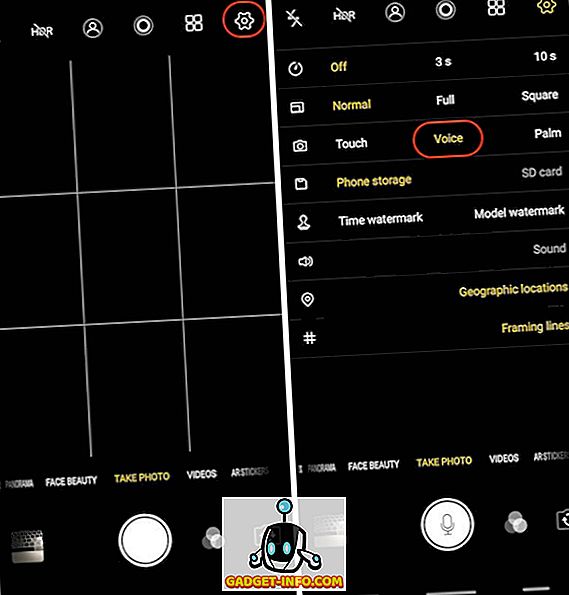
10. Modo de retrato
La tendencia que ha existido durante mucho tiempo ahora es el modo retrato. Cada fabricante ha estado tratando de darle un giro, y está tratando de crear un efecto bokeh similar al de las cámaras DSLR. Si bien el modo de retrato en el Vivo definitivamente no es tan bueno como una cámara réflex digital, es bastante bueno. Para hacer tomas de retratos con la cámara, solo toque los iconos del modo de retratos antes de tomar las fotografías.
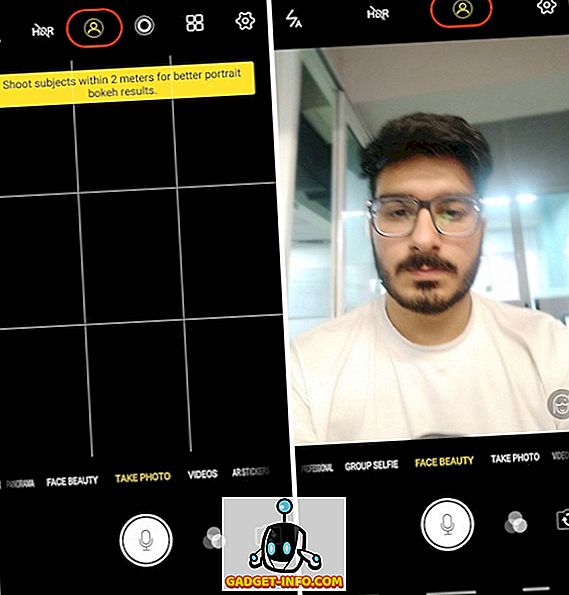
11. AR Pegatinas
Otra característica favorita de los fanáticos que tiene el Vivo X21 UD es AR Stickers. Para acceder a las Pegatinas AR, deslice el visor de la cámara de derecha a izquierda hasta que vea el modo “Pegatinas AR” . Para cambiar las Pegatinas AR, primero, toque el ícono sonriente, y luego seleccione las que desea usar.
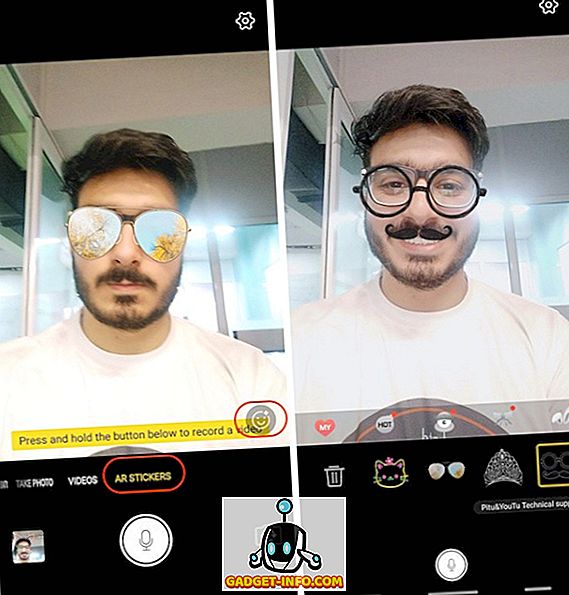
12. Configurar la aplicación de bloqueo con huella digital o cara
Es posible que ya haya configurado su huella dactilar o ID de rostro en su Vivo X21 UD. Pero aparte de simplemente usarlo para desbloquear su dispositivo, también puede usar estas medidas biométricas para proteger sus aplicaciones. Simplemente diríjase a Configuración -> Huella digital, rostro y contraseña -> Huella digital (o Rostro, dependiendo del medio a utilizar para la protección), y active la opción que se encuentra junto a "Privacidad y cifrado de la aplicación" .
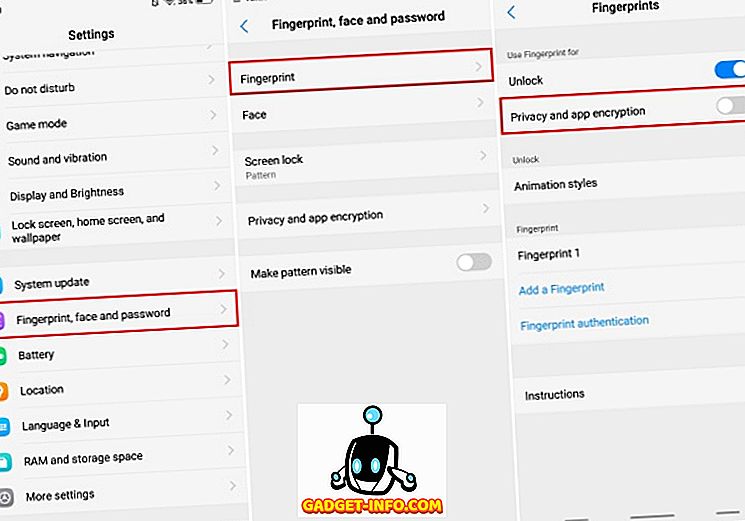
13. Desenfoque de aplicaciones específicas en 'Aplicaciones recientes'
El menú de la aplicación Recientes muestra mini vistas previas de las aplicaciones que ha usado recientemente. El Vivo X21 UD trae una característica que puede desenfocar las tarjetas en el menú de aplicaciones recientes. Para habilitar esta función, vaya a Configuraciones -> Más configuraciones -> Aplicaciones recientes y habilite la opción "Desenfoque de pantalla" .
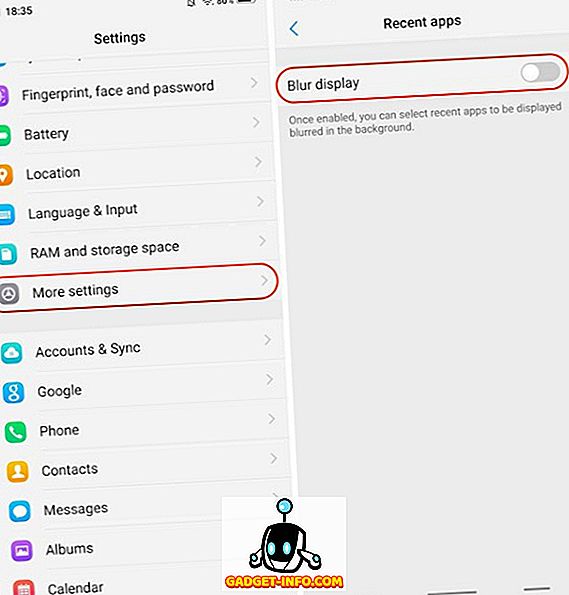
Una vez que haya hecho eso, puede seleccionar las aplicaciones que desea difuminar en el menú Recientes para proteger sus datos.
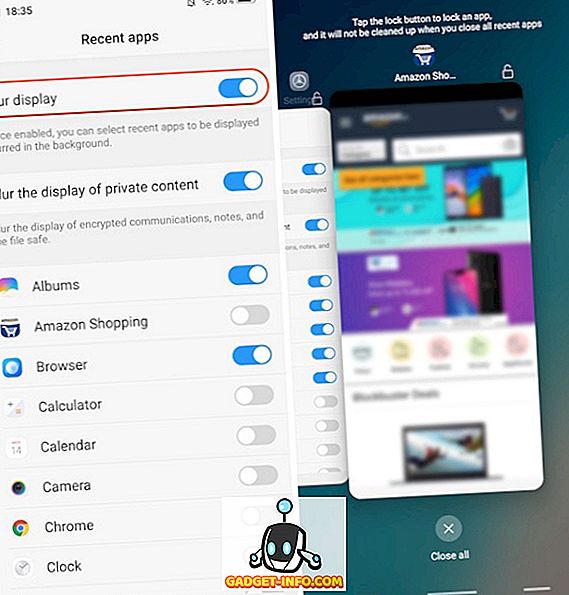
14. Pantalla dividida dedicada para mensajería
Una de las características más innovadoras que Vivo ha traído con el Vivo X21 UD es el modo de pantalla dividida dedicado para mensajes. Básicamente, la función le permite transformar sin problemas una aplicación de pantalla completa al modo de pantalla dividida cada vez que recibe un mensaje y toca la notificación. Para habilitar esta función, vaya a Configuración -> División inteligente -> División de pantalla de mensajes y habilítelo .
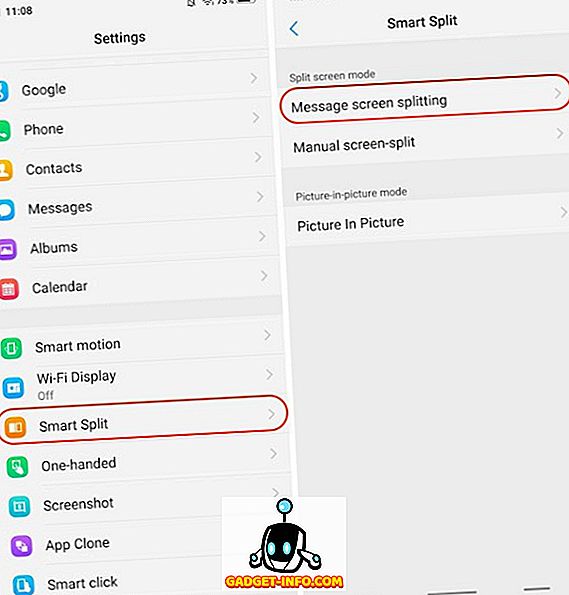
Además, también puede seleccionar las aplicaciones para las que desea habilitar el modo de pantalla dividida inteligente.
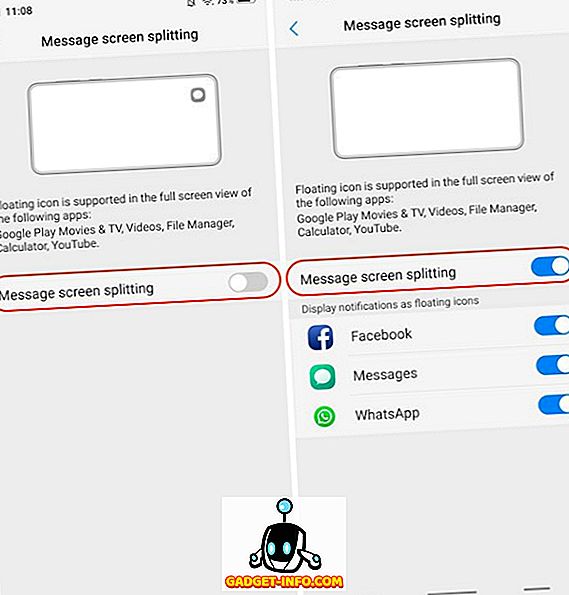
15. Usa la aplicación Clone
El Vivo X21 UD viene con la capacidad de crear una copia secundaria de sus aplicaciones instaladas, por lo que puede usar 2 números en el mismo dispositivo. Por ejemplo, puede clonar su aplicación de Whatsapp o Facebook para ejecutar varias cuentas en el mismo dispositivo UD Vivo X21. Para hacerlo, dirígete a Configuración -> Clonar aplicación, y habilita la alternancia al lado de las aplicaciones de las que te gustaría crear una copia clonada.
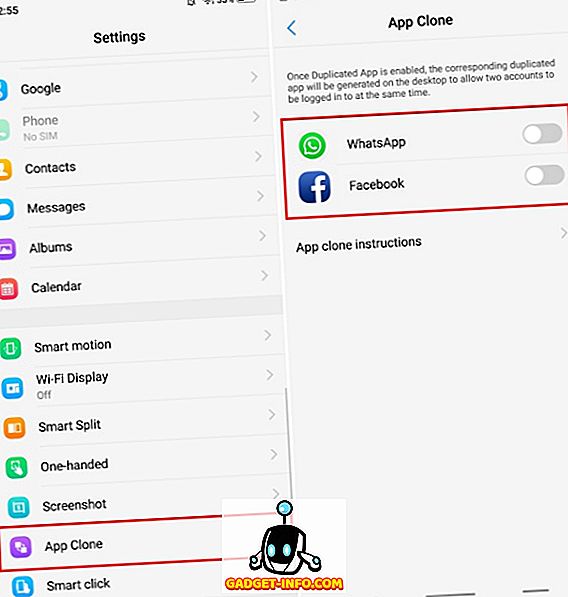
¿Tus características y trucos favoritos de Vivo X21?
Espero que hayas encontrado útiles estos consejos y trucos y hayas aprendido algo nuevo. El Vivo X21 UD viene con muchas características ocultas y estas son solo algunas de las más importantes. Si tiene más consultas o desea ver más funciones ocultas de Vivo X21 UD, háganoslo saber escribiendo en la sección de comentarios a continuación.
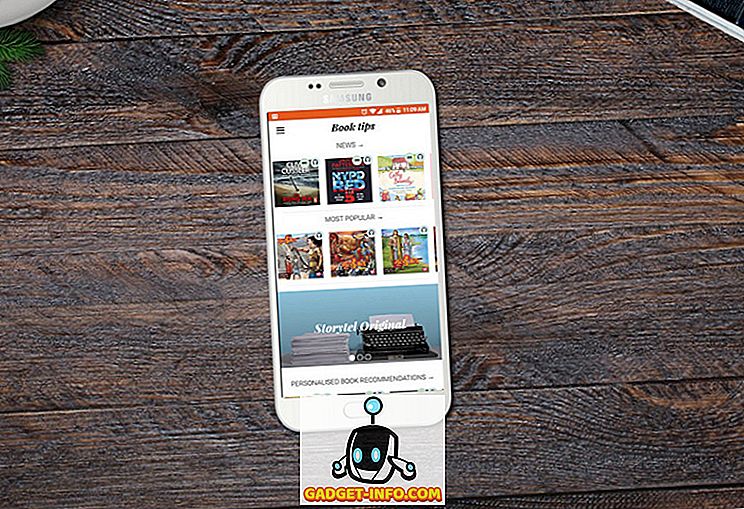







![entretenimiento - El estado de la industria musical [FOTOS]](https://gadget-info.com/img/entertainment/673/state-music-industry.png)
